Резервное копирование WhatsApp
С течением времени в Ватсапе скапливается огромное количество переписок, фотографий, аудиофайлов и видеозаписей. С течением времени мессенджер превращается из места для общения в целый личный архив с кучей памятной информации. А потому не хотелось бы ее в один момент потерять, например, из-за системного сбоя или по любой другой причине. Чтобы избежать такой ситуации, рекомендуется заранее настроить резервное копирование WhatsApp. Давайте разберемся с этой функцией более подробно.
Резервная копия Ватсап – что это, описание
Резервная копия (или бэкап) – это архив, в котором хранится история переписки из всех чатов. Но это относится только к текстовым сообщениям. Фотографии, видео и другие медиафайлы могут сохраняться только на устройствах пользователя. Благодаря бэкапу при переустановке мессенджера либо при «переезде» на новое устройство, пользователь легко восстанавливает всю свои чаты.
По умолчанию Вацап создает такую копию каждый день в 2:00 ночи. Если вы удалите WhatsApp, то при переустановке вся информация будет возвращена. Единственное условие – согласиться на ее возврат при входе в учетную запись, когда система будет сканировать телефон на наличие бэкапа.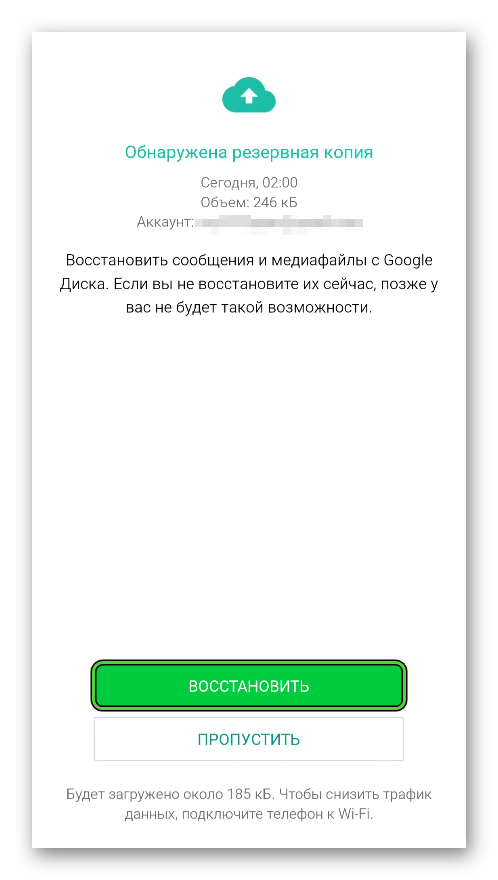
Сообщения, написанные и отправленные после 2:00 ночи и до удаления приложения, восстановлению не подлежат. Для сохранения этих данных перед переустановкой нужно выполнить резервирование вручную.
Где можно хранить резервную копию Ватсап
Существует три способа архивировать пользовательские данные:
- локально на устройстве;
- в облаке iCloud или Google Диск;
- на ПК в виде файла .txt.
В первом случае резервная копия WhatsApp хранится исключительно на телефоне. Это файлы с расширением .db.crypt12. Файлы защищены сквозным шифрованием. Их нельзя взломать, прочитать, открыть. Если у вас есть супер-права пользователя root, вам также доступен файл key, который хранит ключи для расшифровки бэкапов.
На облаке хранится файл резервной копии в разделе «Резервные копии». При каждом создании новой копии старый удаляется и заменяется новым. Данный файл нельзя скачать или прочитать. Его можно только удалить. Такое ограничение связано с тем, что в облаке история сообщений в файле бэкапа хранятся в незашифрованном виде.
На ПК, если вы создаете такую копию, она сохраняется с расширением .txt. Делается это с помощью функции «Экспорт чата». Файл можно отправить через любое приложение, поддерживающее функцию передачи файлов, например, через электронную почту. История хранится в виде текста. К тексту также можно добавить вложение всех мультимедийных файлов.
Как сделать резервную копию – инструкция
Весь процесс создания резервной копии, как правило, не вызывает затруднений. Но чтобы быть уверенным, что история будет в безопасности можно настроить резервирование.
Следуйте дальнейшей инструкции:
- Запустите Ватсап на своем устройстве.
- Откройте «Меню», кликнув по кнопке в виде трех точек в правом верхнем углу и в выпадающем списке выберите «Настройки».
 Для iOS нажмите на кнопку настроек в нижней панели инструментов.
Для iOS нажмите на кнопку настроек в нижней панели инструментов.
- Перейдите в раздел «Чаты».
- Здесь нажмите на «Резервная копия чатов», или на iOS «Резервное копирование».
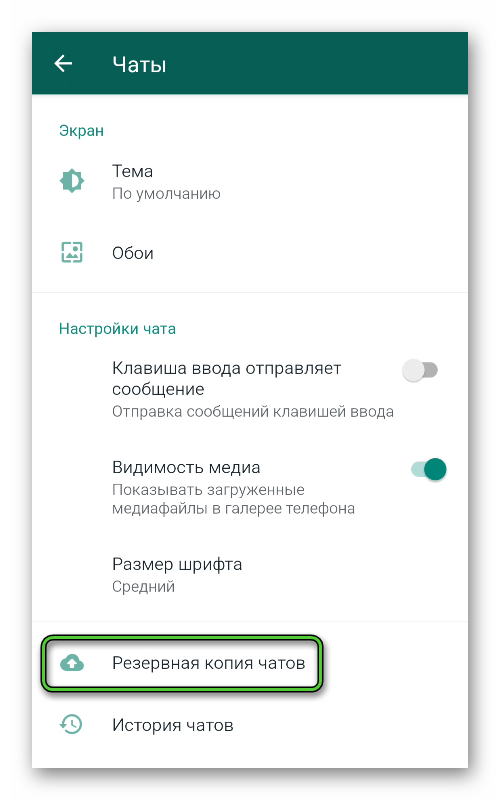
Для начала нужно настроить Google Диск:
- Выберите период создания архива: «Никогда», «Только при нажатии…», «Ежедневно», «Еженедельно», «Ежемесячно».
- Выберите Аккаунт Google. Создайте новый или подключите уже имеющийся.
- Настройте тип подключения к сети, в каком случае система будет создавать резервные копии: при подключении Wi-Fi или при подключении Wi-Fi и мобильного интернета.
- Отметьте, добавлять видео в файл бэкапа или нет, переключив тумблер в соответствующее положение в последнем пункте настроек.
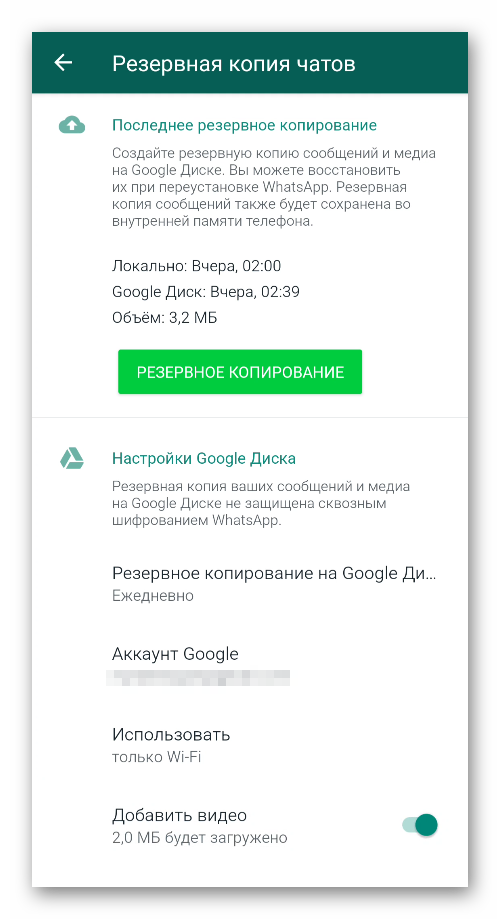
Теперь можно создать резервную копию Ватсап, нажав здесь на соответствующую кнопку.
Теперь все чаты и диалоги будут сохраняться в двух местах, локально на устройстве в папке WhatsApp/Databases и на облаке – по адресу https://drive.google.com/drive/u/0/backups.
Как перенести резервную копию с iCloud на Android
Несмотря на огромное количество полезных функций мессенджера, он обладает одним весьма существенным недостатком. В нем напрямую нельзя выполнить перенос истории чатов из одной операционной системы в другую. Например, из iOS в Андроид или наоборот. Так как сами ОС несовместимы, резервные копии на облаках нельзя скачать и передать в другой сервис.
В интернете существуют сторонние сервисы, которые предлагают выполнить подобный перенос. Но у них есть две существенных недостатка: во-первых – они платные, а во-вторых – для переноса требуется непосредственно подключение обоих смартфонов к компьютеру, чтобы сервис «вытянул» бэкапы и ключи шифрования и передал их с одного устройства на другое. При таком раскладе о какой-либо безопасности не может быть и речи.
Единственный способ передать историю чатов из одного устройства в другой – это экспорт через почтовый сервис или мессенджер, который поддерживает функцию передачи файлов в формате txt. Но в этом случае интегрировать сообщения обратно в чат не получится. Они останутся в файле, который можно запустить в любом текстовом редакторе.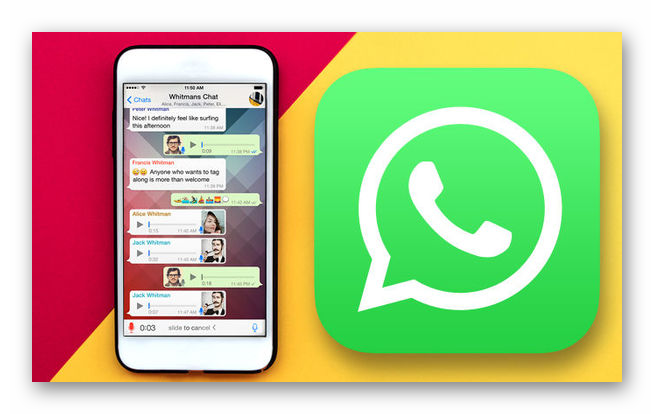
Ошибки и проблемы
Проблемы с резервным копированием Ватсап могут случаться в нескольких случаях:
- Нестабильное интернет-подключение – проверьте интернет, перезагрузите роутер, телефон. Обратитесь в поддержку, если у вас интернет пропадает. Из-за плохого интернета функция резервирования может выдавать ошибки.
- Количество трафика – в тарифных пакетах с лимитированным трафиком, если интернет закончился также могут возникать ошибки. Для бэкапа с медиа может не хватить мегабайт. Проверьте пакетный трафик и пополните счет, чтобы сделать бэкап.
- Свободное место – по умолчанию файл бэкапа сохраняется в памяти устройства, если у вас переполнен системный диск это также может создавать трудности. Достаточно очистить телефон от мусорных файлов, кэша приложений и неиспользуемых программ, чтобы успешно завершить резервирование. С облачным хранилищем то же самое. Если на облаке нет места, мессенджер просто не сможет создать резервную копию.
- Не выполнена синхронизация с аккаунтом Google или iCloud. Если в устройстве не выполнен вход в сервис, то файл бэкапа просто не может быть создан и сохранен в облаке. Авторизуйтесь в сервисе своей операционной системы и повторите резервирование.






